如何改变鼠标指针的颜色?电脑颜色设置方法是什么?
- 电脑知识
- 2025-07-03
- 6
在日常使用电脑的过程中,系统默认的鼠标指针样式和颜色可能无法满足所有用户的个性化需求。如果您想改变鼠标指针的颜色以增加个性化体验或者为了更方便地在特定的应用中辨识,本文将详细介绍电脑上如何改变鼠标指针颜色的设置方法,并提供一些实用技巧,帮助您轻松实现这一需求。
了解鼠标指针颜色更改的可能性
需要了解的是,并非所有的操作系统都支持鼠标指针颜色的更改。通常情况下,Windows操作系统为用户提供了改变指针颜色的选项。在较新的Windows版本中,这一功能更为直观。对于Mac用户而言,系统本身不支持直接更改鼠标指针的颜色,但可以通过一些第三方软件来实现。
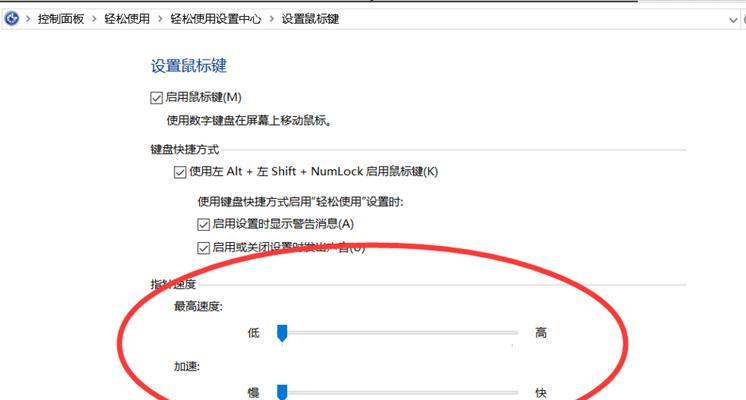
改变Windows系统鼠标指针颜色的步骤
检查Windows版本支持
在开始之前,建议您确认自己的Windows版本是否支持鼠标指针颜色的更改。一般从Windows7开始,系统支持这一功能。Windows10则提供了更为便捷的设置界面。
打开鼠标指针设置
打开“控制面板”,选择“硬件和声音”,然后点击“鼠标”。在打开的鼠标属性窗口中,切换到“指针”选项卡,您将看到不同的指针方案供您选择。
更改鼠标指针颜色
在“指针”选项卡中,点击下方的“浏览”按钮。这将允许您自定义鼠标指针。在弹出的窗口中,您可以选择不同的指针文件(*.ani或*.cur格式),包括支持改变颜色的文件。选择一个有颜色变化效果的指针文件进行替换即可。
应用更改并确认
选择完毕后,点击“应用”,然后再点击“确定”。如果一切顺利,您会看到鼠标指针的颜色已经按照您的选择进行了更改。
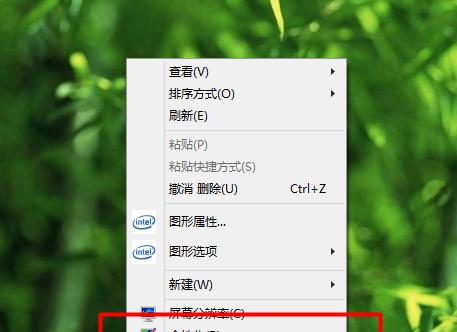
常见问题与解决方案
1.系统不支持更改鼠标指针颜色怎么办?
如果您的操作系统版本较低,不支持鼠标指针颜色更改,可以尝试更新操作系统或寻找第三方软件来实现。
2.自定义指针文件无法正常显示怎么办?
确保您选择的指针文件格式正确(*.ani或*.cur格式),并适用于您的系统版本。如果是从互联网下载的文件,请确保来源可靠,避免病毒或恶意软件。
3.更改指针后,指针图标消失或显示异常怎么办?
如果遇到指针图标显示不正常的问题,建议回退到默认设置或重新安装自定义指针文件。在控制面板的鼠标属性中选择“恢复默认设置”,或者再次按照上述步骤重新安装自定义指针文件。
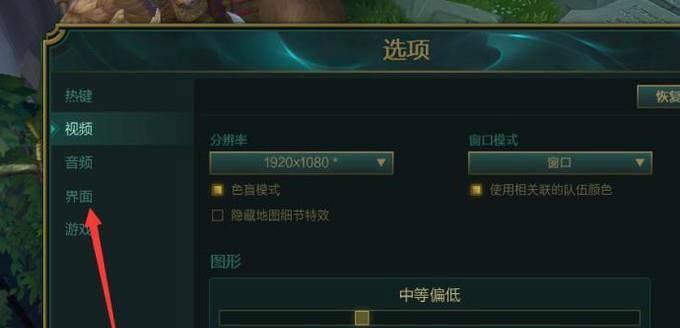
额外技巧与建议
个性化背景下的指针选择:当您使用深色背景时,选择一个颜色鲜明的鼠标指针会更易于辨识。相反,在浅色背景上则可以选择深色指针。
备份自定义指针:为了防止重新安装系统或其他原因导致自定义指针文件丢失,建议养成定期备份重要文件的习惯。
使用第三方软件:如果系统自带的设置选项无法满足您的需求,可以考虑使用第三方软件来进一步定制您的鼠标指针。
通过以上步骤,您就可以根据个人喜好轻松更改Windows系统下的鼠标指针颜色。操作简单易行,让您的电脑使用体验更加个性化和舒适。希望本文能为您带来满意的帮助,享受属于您的电脑个性化设置之旅。
版权声明:本文内容由互联网用户自发贡献,该文观点仅代表作者本人。本站仅提供信息存储空间服务,不拥有所有权,不承担相关法律责任。如发现本站有涉嫌抄袭侵权/违法违规的内容, 请发送邮件至 3561739510@qq.com 举报,一经查实,本站将立刻删除。